FTD - Categorieën en Filtersysteem
Pagina 6/6 van dit artikel
Nu we weten hoe de basis van FTD werkt en we spots kunnen bekijken en toevoegen, is het tijd om eens te kijken wat voor functies dit programma ons nog meer te bieden heeft. Zoals ik tijdens de configuratie al vermeldde, hebben we daar het tabblad Filters overgeslagen. Nu zal ik bespreken hoe deze nieuwe functie in FTD werkt.
Dit hoofdstuk bestaat uit verschillende delen:
- Algemene werking van de filters
- Aanpassen standaard ingestelde filters
- Toevoegen van persoonlijke filters
Algemene werking van de filters
Ik zal beginnen met een korte uitleg over de werking van de filters, omdat deze iets anders werken dan de meeste mensen verwachten.
Binnen FTD zijn er 4 categorieën: Beeld, Geluid, Spelletjes en Applicaties. Binnen deze categorieën kun je filters instellen die ervoor zorgen dat je bepaalde spots wel of juist niet te zien krijgt. Standaard zijn er per categorie al een aantal filters ingesteld en als je hier tevreden mee bent, kan je deze natuurlijk gewoon laten staan. Laat je de standaard filters staan, dan ben je er in ieder geval zeker van dat je geen enkele spot misloopt!
De gedachte achter het filtersysteem is als volgt. Als we een filter instellen, kunnen we met behulp van dat filter de spots zien die aan de criteria van dat filter voldoen (bijvoorbeeld MP3, minimale bitrate 160 kbit etc). Als dit filter geselecteerd is, zullen we verder dus geen andere spots te zien krijgen. Daarnaast kunnen we in het overzicht ook klikken op de 4 hoofdcategorieën (beeld, geluid, spelletjes, applicaties). Dit resulteert in een overzicht van alle spots die voldoen aan de criteria van alle onderliggende filters. Dus als we bijvoorbeeld 'Geluid' selecteren, zullen alles spots getoond worden die aan de criteria van de filters van de sectie geluid voldoen.
De criteria die we kunnen opgeven zijn weer per categorie verschillend. De criteria zijn hetzelfde als de eigenschappen die we bij het toevoegen van een spot moesten opgeven op de eerste tab. Bij het voorbeeld waren dit het formaat, de bron, de ondertitels en het genre.
Mocht je het lastig vinden om alles zelf in te stellen, dan kun je ook de ingebouwde wizard van FTD gebruiken. Klik daarvoor op 'Hulp nodig? Start de wizard!' link die je bij alle filters kunt vinden.
Aanpassen standaard ingestelde filters
Zoals ik al vertelde zijn er bij het eerste gebruik van FTD een aantal filters standaard ingesteld. We zullen nu bekijken hoe we deze filters naar onze eigen wensen kunnen aanpassen. Allereerst openen we daartoe het configuratievenster door op de Config knop te klikken of via Programma > Configuratie. Open daarna het tabblad Filers.
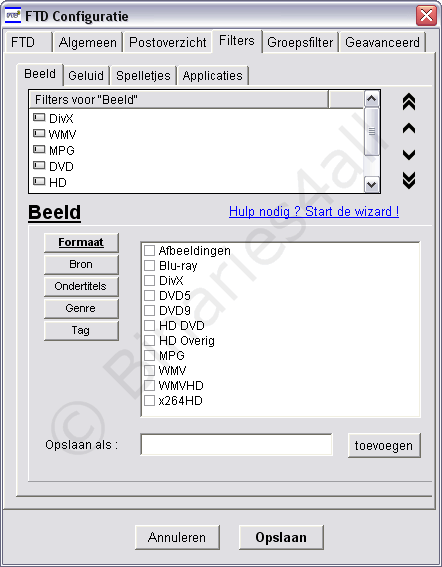
We zien hier de categorie Beeld, en de vooraf ingestelde filters. Als voorbeeld in deze handleiding zal ik laten zien hoe we bepaalde erotiekgenres weg kunnen filteren uit het spotoverzicht van FTD. Daartoe selecteren we als eerste de filter 'Erotiek':
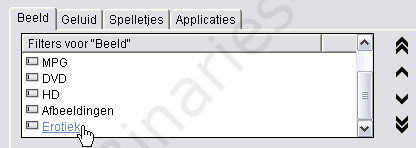
We zien dan direct dat er bij de filterinstellingen onder het het criterium 'Formaat' helemaal niets ingesteld staat. Dit betekent dat automatisch alle formaten worden weergegeven in dit filter. Dus als geen van de opties aangevinkt is, wordt alles weergegeven. Dit is natuurlijk ook zo als alles geselecteerd is.
Met de erotiekfilter geselecteerd, klikken we op 'Genre'. Om nu bijvoorbeeld alleen heteromateriaal te laten zien, halen we de vinkjes bij de overige erotiekgenres weg:
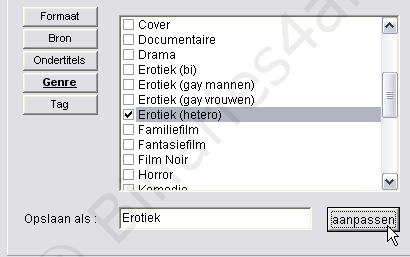
Nadat we alles naar wens hebben ingesteld, klikken we op aanpassen om onze wijzigingen ook daadwerkelijk door te voeren. Op deze manier is het dus mogelijk om bestaande filters aan te passen.
Erotiek geheel verwijderen uit FTD
Op deze manier is het dus ook heel eenvoudig om alle spots met erotisch materiaal niet te laten tonen in FTD. Verwijder binnen de categorie Beeld gewoon het erotiekfilter (het verwijderen van een filter wordt uitgelegd in de volgende sectie) en zorg dat bij andere filters de erotiekgenres uitgeschakeld zijn. Nu worden er in geen enkel overzicht meer spots met erotisch materiaal getoond en zijn ze ook met bijvoorbeeld de zoekfunctie niet meer te vinden!
Toevoegen van persoonlijke filters
Aangezien ik niet helemaal tevreden ben met de standaard filters (van de categorie Geluid), kies ik ervoor om zelf mijn filters in te stellen. Voordat we hiermee kunnen beginnen, zullen we eerst alle overige filters verwijderen. Kies hiervoor rechtermuisknop > Verwijder filter.
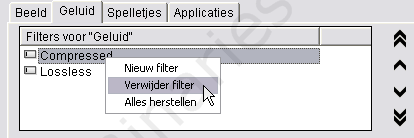
Nu we deze filters verwijderd hebben, kunnen we beginnen met het toevoegen van onze eigen filters. Nu je alle filters verwijderd hebt, zul je onderstaand scherm zien:
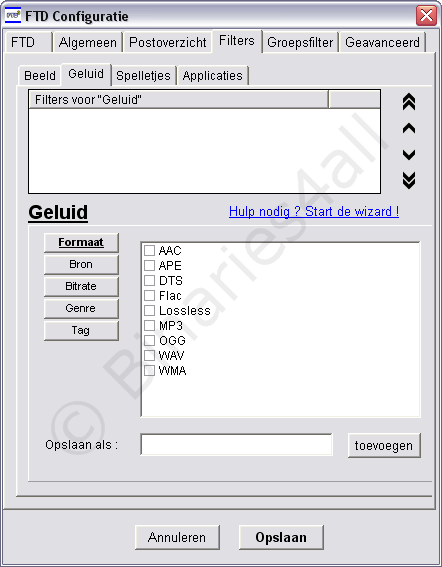
Vanuit dit scherm kunnen we nu onze persoonlijke filters gaan samenstellen. In het voorbeeld creëren we een filter voor MP3-spots met als bron een CD of DVD, een kwaliteit van 192kbit of hoger en als genre Dance.
Bij de verschillende onderdelen van de filter selecteren we nu de gewenste criteria totdat ons filter naar wens is.
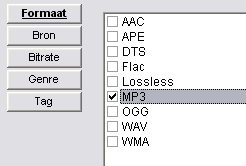
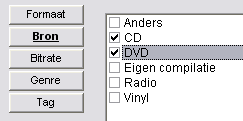
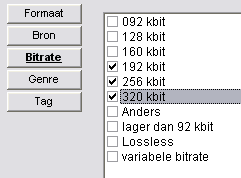
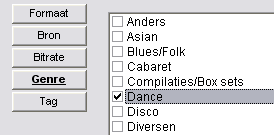
Tip: Als je heel veel opties wilt selecteren, is het makkelijker om te kiezen voor rechtermuisknop > alles selecteren, en dan de opties die je niet wilt uit te vinken.
Bij de optie Tag kunnen we nog een bepaalde tag invullen. Als er spotters zijn die bij het spotten een vaste tag gebruiken, of als er bijvoorbeeld een reeks spots aangekondigd wordt onder een tag, dan zou je daar ook nog op kunnen filteren.
Als we de filter naar wens hebben ingesteld, geven we het filter een naam en klikken we op toevoegen. (Let op: vergeet deze stap niet, anders wordt het filter niet toegevoegd!)
![]()
Als we op OK klikken, zien we dat alle vooringestelde filters verwijderd zijn en alleen het persoonlijke filter die we net ingesteld hebben in het overzicht getoond wordt. Selecteren we deze filter nu, dan worden alleen de spots getoond die aan de criteria van dit filter voldoen.
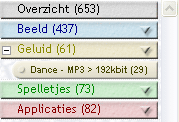
Achter de filters wordt tussen haakjes aangegeven hoeveel nieuwe spots er in die filter zitten. Zo zien we dat er binnen de sectie geluid 61 nieuwe spots zijn, waarvan er 29 voldoen aan de criteria van ons filter. Mocht je meerdere persoonlijke filters willen toevoegen, herhaal dan telkens bovenstaande stappen. Op deze manier is het mogelijk om FTD helemaal naar je eigen wensen in te richten.
Tot zover de uitleg over categorieën en het filtersysteem, waarmee we ook aan het eind zijn gekomen van deze FTD handleiding. Veel succes en vooral plezier met het gebruiken van dit programma.
Je bent nu op Binaries4all, wij beschrijven hoe nieuwsgroepen en programma's zoals FTD werken. We staan echter volledig los van FTD en kunnen je bijvoorbeeld niet helpen als je FTD-account het niet doet.



